如何在PPT中插入FLASH的SWF文件
2012-07-05 来源:网络
Powerpoint我们一般都是用来作为演示文稿幻灯片等使用,但随着PPT的功能越来越强,我们的演示文档也变得越来越丰富,这不,就有朋友问到我,他想在PPT中插入FLASH的SWF文件,说用PPT插入视频的方法无效,找我帮忙解决,好了,为了朋友,咱也当一回老师,把具体操作步骤讲一下。
步骤一、单击“视图”菜单,在弹出的下拉菜单中单击“工具栏”,再在弹出的子菜单中单击“控件工具箱”,便出现“控件工具箱”,如图所示:
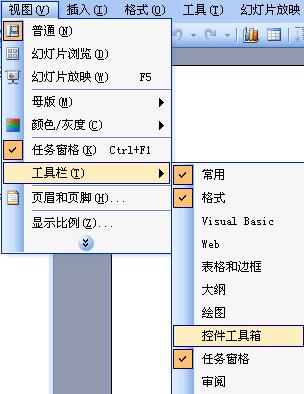
步骤二、单击“控件工具箱”中的“其他控件”(工具箱中的最后一个按钮,即上图中用圈圈住的),弹出ActiveX控件窗口,窗口中列出了系统已经安装的所有ActiveX控件。利用键盘上的光标控制键,在控件列表中找到“Shockwave Flash Object”并单击,此时系统会自动关闭控件窗口,如图所示:
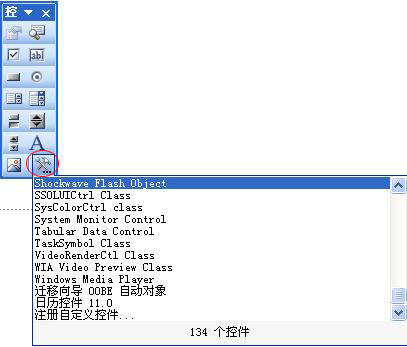
步骤三、将光标移动到PowerPoint的编辑区域中,光标变成“十”字形,按下鼠标并拖动,画出适当大小的矩形框,这个矩形区域就是播放动画的区域;
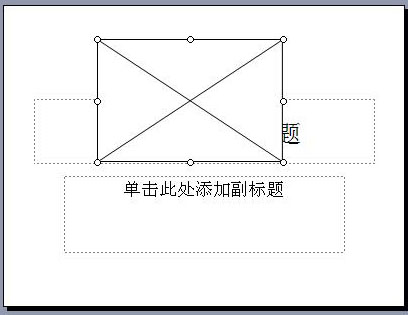
步骤四、右单击矩形框,在出现的快捷菜单中单击“属性”,出现出现“属性”窗口,如图所示:
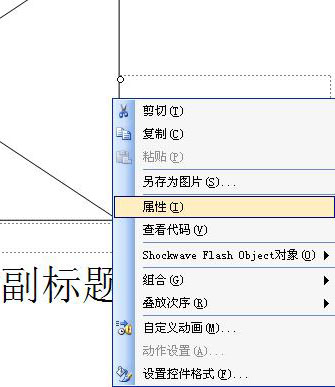 ;
;
步骤五、在弹出的属性面板中,找到movie栏,输入.swf的完整路径,直接读取。在embedmovie中选择true。这个选项的作用是让swf文件存储在ppt档案里,如图所示:
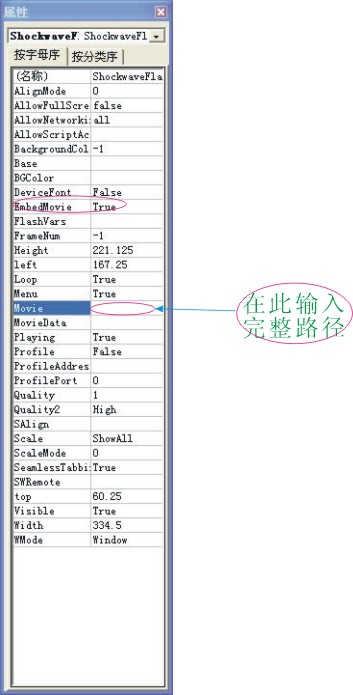
步骤六、在弹出的属性面板中,找到movie栏,输入.swf的完整路径,直接读取。在embedmovie中选择true。这个选项的作用是让swf文件存储在ppt档案里
单击“属性”窗口中的“自定义”一栏,此栏右端便出现一按钮。单击该按钮,出现“属性页”窗口,在“影片URL ”右侧文本框中输入“我的文件”Flash动画的完整路径(如果Flash动画与PowerPoint文件处于同一目录中,也可以只输入Flash动画文件名),且必须带后缀名“.swf”。别的项目采用系统默认的即可,最后按“确定” 返回PowerPoint。
这样PPT中插入FLASH的SWF文件就完成了,现在可以演示一下PPT,FLASH的SWF文件就可以在PPT中播放了,很棒吧。























